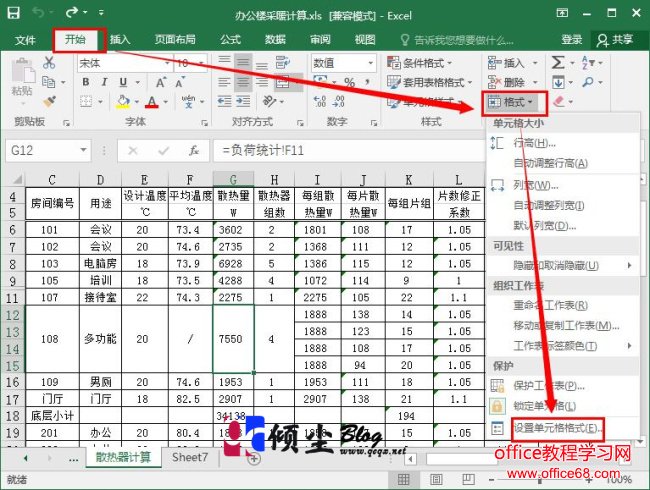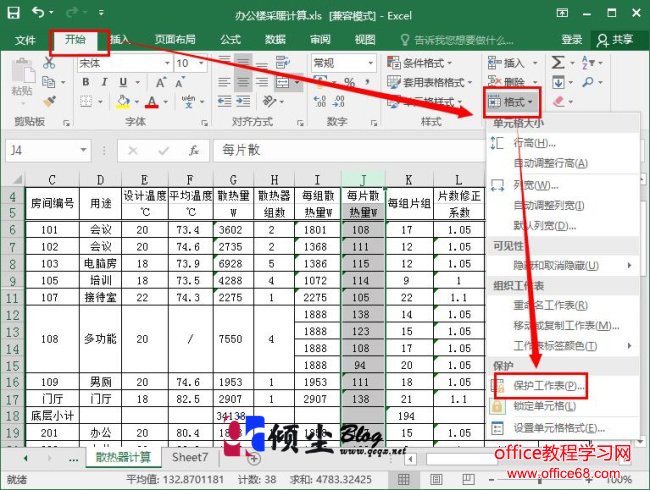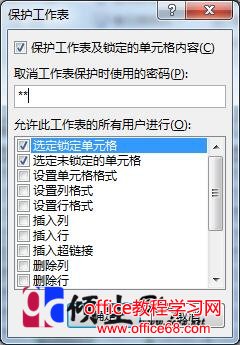|
有时为了保密,防止别人看到我们在excel表格里设置的公式,我们会将表格里的公式进行隐藏。下面介绍Excel表格中隐藏公式的方法的方法。 操作步骤1、选取要隐藏的公式区域,在【开始】选项卡的【单元格】组中,单击【格式】按钮,在下拉列表中点击【设置单元格格式】,弹出【设置单元格格式】窗口,勾选【保护】列表下的【隐藏】,单击【确定】按钮。
2、保护工作表。这步很重要,只有保护工作表,锁定单元格或隐藏公式才有效。 在【开始】选项卡的【单元格】组中,单击【格式】按钮,在下拉列表中点击【保护工作表】,弹出【保护工作表】窗口,输入密码,点击【确定】。即可隐藏单元格共的公式。
PS:【设置单元格格式】窗口中【保护】选项卡中的【锁定】和【隐藏】的作用 1、只勾选【隐藏】,则保护工作表下的单元格仍然可以编辑; 2、【锁定】和【隐藏】都勾选,则保护工作表下的单元格就不可以编辑;既不显示公式也不可以编辑 |